Качество изображения на телевизоре зависит от его настройки под размер экрана. Неправильные настройки могут привести к недостаточному использованию площади экрана или, наоборот, к обрезанию изображения. Устройства LG имеют различные опции настройки, позволяющие максимально эффективно использовать размер экрана.
Шаг 1: Включите телевизор LG и перейдите в меню настроек. Обычно кнопка для доступа в меню настройки расположена на пульте дистанционного управления и обозначается как "Настройки" или "Settings".
Шаг 2: В меню настроек найдите раздел "Изображение" или "Picture". Обычно он расположен на верхнем уровне меню.
Шаг 3: В разделе "Изображение" найдите опцию "Формат изображения" или "Picture Size". Здесь вы можете выбрать несколько опций, включая "Авто", "16:9", "4:3", "Натянуть" и другие.
Шаг 4: Нажмите на опцию "Авто" или "Auto", чтобы телевизор автоматически настроился под размер сигнала. Это обычно наиболее рекомендуемая опция, так как она позволяет телевизору самостоятельно определить оптимальный размер экрана.
Шаг 5: Если автоматическая настройка не работает или вам требуется другой размер экрана, выберите одну из предоставленных опций, таких как "16:9" для широкоэкранных телевизоров или "4:3" для телевизоров с соотношением сторон 4:3. Также вы можете использовать опцию "Натянуть" для заполнения экрана изображением, независимо от его соотношения сторон.
Следуя этой пошаговой инструкции, вы сможете легко настроить экран телевизора LG под соответствующий размер экрана и наслаждаться качественным изображением без искажений.
Почему важна настройка экрана телевизора LG под размер экрана?

Производители телевизоров обычно стараются сделать возможность настройки размера экрана, чтобы пользователи могли настроить его в соответствии с размером своей комнаты и видеосигнала.
Правильная настройка экрана телевизора LG под размер экрана позволяет избежать искажений в изображении, обеспечивая максимальную четкость и реалистичность воспроизведения контента.
Неправильный размер экрана может привести к обрезанию или растягиванию изображения, что значительно влияет на качество просмотра телепередач, фильмов и видеоигр. Некорректные настройки также могут вызвать усталость глаз и повредить зрение.
Оптимальная настройка экрана телевизора LG под размер экрана позволяет наслаждаться каждой деталью изображения, сохраняя пропорции и естественный внешний вид. Благодаря этому пользователи получают максимально комфортный и удовлетворяющий опыт просмотра.
Поэтому настройка экрана телевизора LG под размер экрана является важным этапом, который необходимо выполнить для достижения оптимального качества просмотра видео и удовлетворения от просмотра телевизионных передач.
Перед началом настройки: необходимые материалы
Перед тем, как приступить к настройке экрана вашего телевизора LG под размер экрана, вам понадобятся следующие материалы:
| 1. | Телевизор LG с функцией настройки размера экрана. |
| 2. | Пульт дистанционного управления. |
| 3. | Инструкция по эксплуатации телевизора. |
| 4. | Измерительная лента или измерительный инструмент, чтобы определить точные размеры экрана. |
Убедитесь, что у вас есть все необходимое, чтобы успешно выполнить настройку экрана и достичь оптимальных результатов.
Шаг 1: Измерение размера экрана телевизора LG
Шаг 1: Первым делом необходимо измерить размер экрана вашего телевизора LG. Для этого вам понадобится измерительная лента или линейка.
Шаг 2: Расположите измерительную ленту или линейку по диагонали экрана вашего телевизора. Начните измерение от нижнего левого угла экрана до верхнего правого угла.
Шаг 3: Запишите полученное значение в сантиметрах или дюймах. Это будет размер экрана вашего телевизора LG.
Примечание: Убедитесь, что измеряете активную часть экрана, иначе результаты могут быть неточными.
Шаг 2: Настройка разрешения и пропорций изображения
После первоначальных настроек телевизора LG, вам необходимо настроить разрешение и пропорции изображения, чтобы достичь наилучшего качества просмотра.
Следуйте инструкциям ниже, чтобы настроить разрешение и пропорции изображения:
- Нажмите кнопку "Настройки" на пульте дистанционного управления телевизора.
- Выберите пункт "Изображение" в меню настроек.
- В разделе "Разрешение" выберите желаемое разрешение из списка доступных вариантов.
- В разделе "Пропорции" выберите желаемую пропорцию изображения.
- Проверьте полученный результат на экране и, при необходимости, внесите корректировки путем повторного выбора разрешения и пропорций.
Правильно настроенное разрешение и пропорции изображения помогут сделать просмотр на вашем телевизоре LG максимально качественным и комфортным.
Шаг 3: Проверка и корректировка цветовой гаммы
После установки размера экрана, необходимо проверить и, при необходимости, корректировать цветовую гамму на вашем телевизоре LG. Правильная цветовая гамма позволит вам наслаждаться яркими и живыми изображениями на экране.
Шаг 3.1: Включите телевизор и откройте меню настроек.
Шаг 3.2: Найдите секцию "Цвет" или "Настройки цвета" в меню настроек и выберите её.
Шаг 3.3: В этой секции вы увидите регуляторы настроек цвета, такие как "Яркость", "Контрастность" и "Насыщенность".
Шаг 3.4: Перейдите в режим проверки цветовой гаммы, который на некоторых моделях может называться "Тест цветопередачи" или "Тест цвета".
Шаг 3.5: В этом режиме вам будут представлены различные тестовые изображения с разными цветами.
Шаг 3.6: Следите за отображением цветов на экране и убедитесь, что они выглядят естественно и насыщенно.
Шаг 3.7: Если вы замечаете, что цвета выглядят слишком темными или блеклыми, можно попробовать увеличить значение "Яркости" и "Насыщенности". Если же цвета слишком яркие и насыщенные, уменьшите соответствующие значения.
Шаг 3.8: Внесите необходимые корректировки до тех пор, пока цвета на экране не будут выглядеть приятно и естественно для вашего восприятия.
Шаг 3.9: Сохраните изменения и закройте меню настроек.
После выполнения всех этих шагов ваш телевизор LG будет настроен с учетом размера экрана и корректно отображать цвета. Теперь вы можете наслаждаться качественным и реалистичным изображением на вашем телевизоре!
Шаг 4: Финальная настройка резкости и контрастности
После выполнения всех предыдущих шагов можно перейти к финальным настройкам резкости и контрастности экрана вашего телевизора LG. Эти параметры помогут добиться наилучшего качества изображения и сделать просмотр телепередач и фильмов еще более комфортным.
Для настройки резкости и контрастности выполните следующие шаги:
- Перейдите в меню "Настройки" пультом управления.
- Выберите раздел "Изображение" или аналогичный пункт меню.
- Найдите в этом разделе параметры резкости и контрастности.
- Используя кнопки на пульте управления, настройте значения этих параметров по своему вкусу.
- Проверьте результаты настройки, просмотрев несколько телепередач или отрывков из фильмов.
Настройка резкости позволит сделать контуры объектов на экране более четкими и разборчивыми, а контрастность подчеркнет глубину цветов и добавит объемности изображению. Экспериментируйте с этими параметрами, чтобы найти оптимальные настройки для вашего визуального восприятия.
Если вы не уверены, какие именно значения выбрать, вы можете воспользоваться рекомендуемыми настройками, предложенными производителем в меню настроек. Они обычно предоставляют достаточно хорошие результаты сочетания резкости и контрастности для большинства пользователей.
Настройка размера экрана телевизора LG может показаться сложной задачей, но с использованием данной пошаговой инструкции она становится быстрой и простой процедурой.
В первую очередь, следует убедиться, что основные настройки экрана, такие как соотношение сторон и разрешение, уже установлены корректно. Затем можно приступать к настройке размера экрана.
Первый шаг состоит в выборе режима "Размер экрана" в меню настроек телевизора. Обычно эта опция находится в разделе "Экран" или "Параметры экрана".
Затем следует выбрать подраздел "Ручная настройка" или "Изменить размер экрана". Здесь можно будет видеть графическую сетку, которая представляет собой изображение сетки на экране.
Далее, с помощью пульта управления телевизором, необходимо изменить размер экрана. Возможно потребуется двигать границы изображения, чтобы они соответствовали границам экрана телевизора.
Когда размер экрана настроен с учетом физических границ телевизора, следует сохранить и применить настройки. Обычно для этого нужно нажать кнопку "ОК" или "Применить".
После завершения процесса настройки размера экрана, телевизор LG будет показывать изображение с правильными пропорциями и полностью заполнять экран.
Таким образом, настройка размера экрана телевизора LG является важным шагом для достижения лучшего качества изображения. Следуя данным инструкциям, каждый пользователь сможет легко и быстро настроить размер экрана своего телевизора, чтобы получить наиболее приятное и комфортное визуальное восприятие.